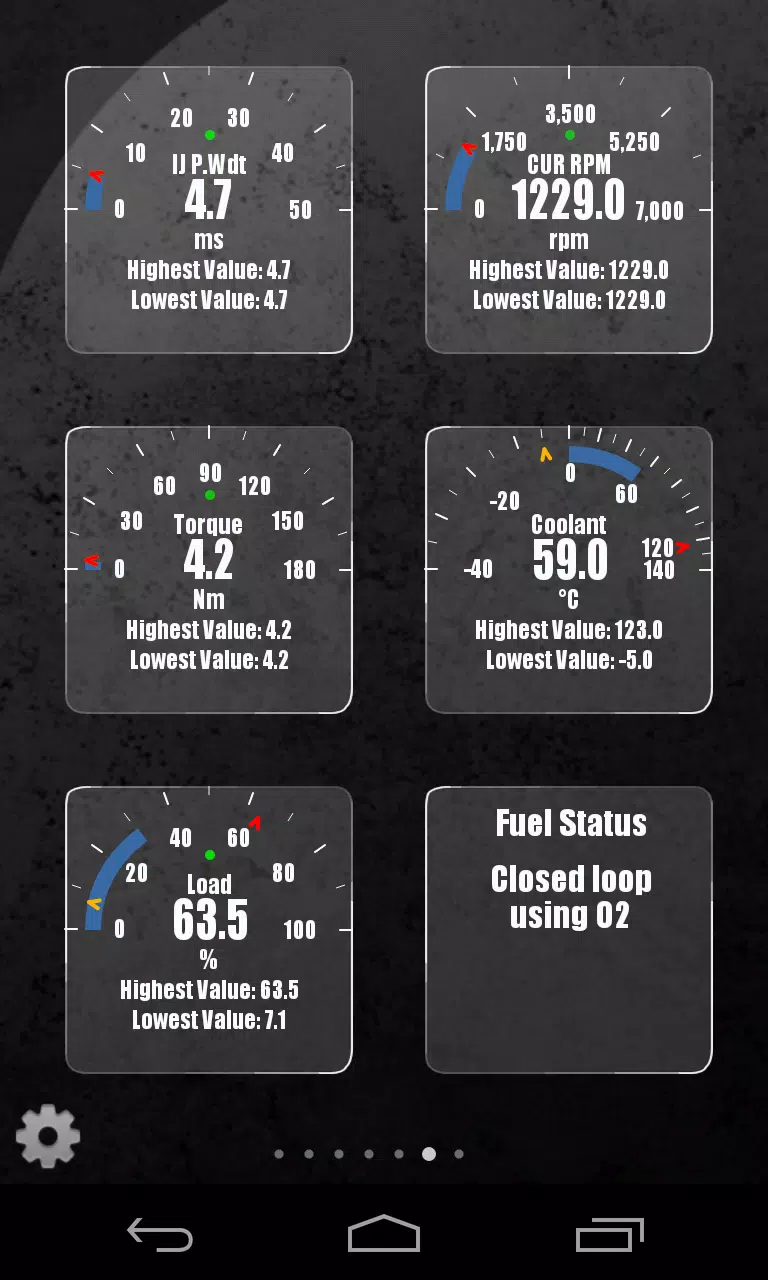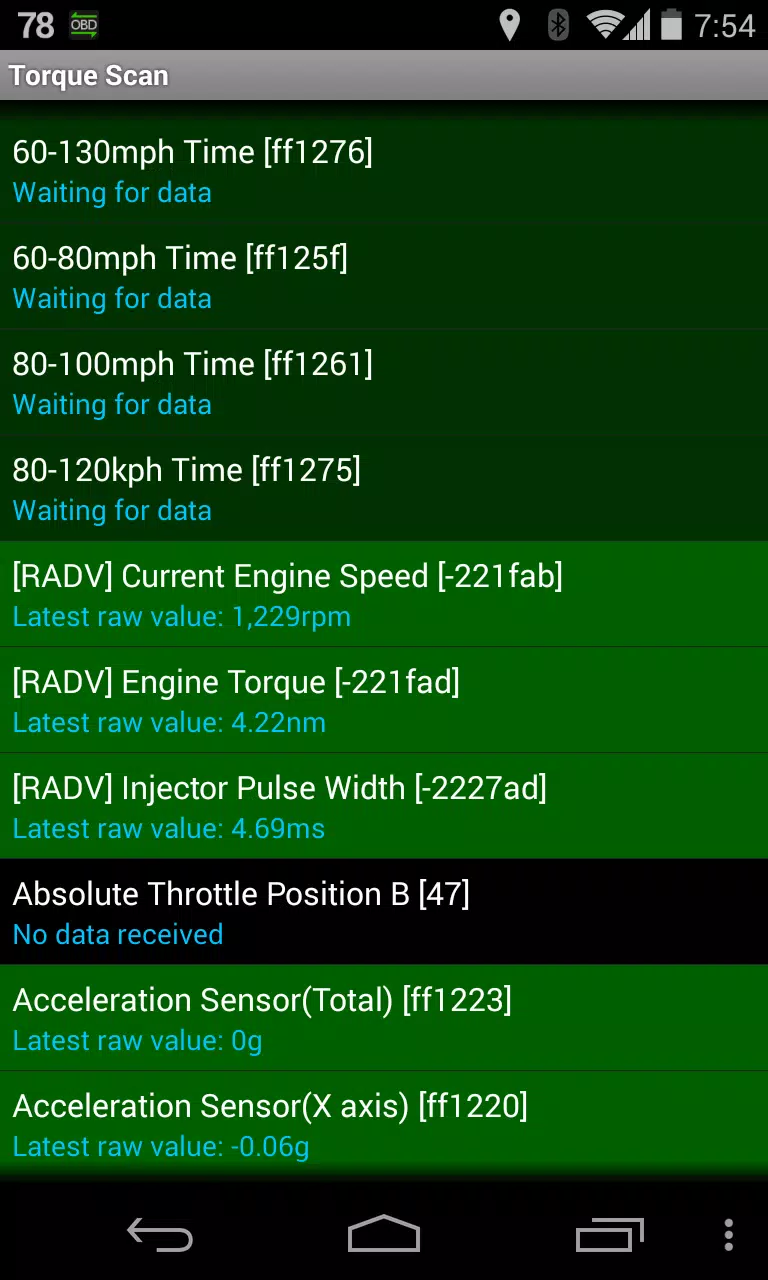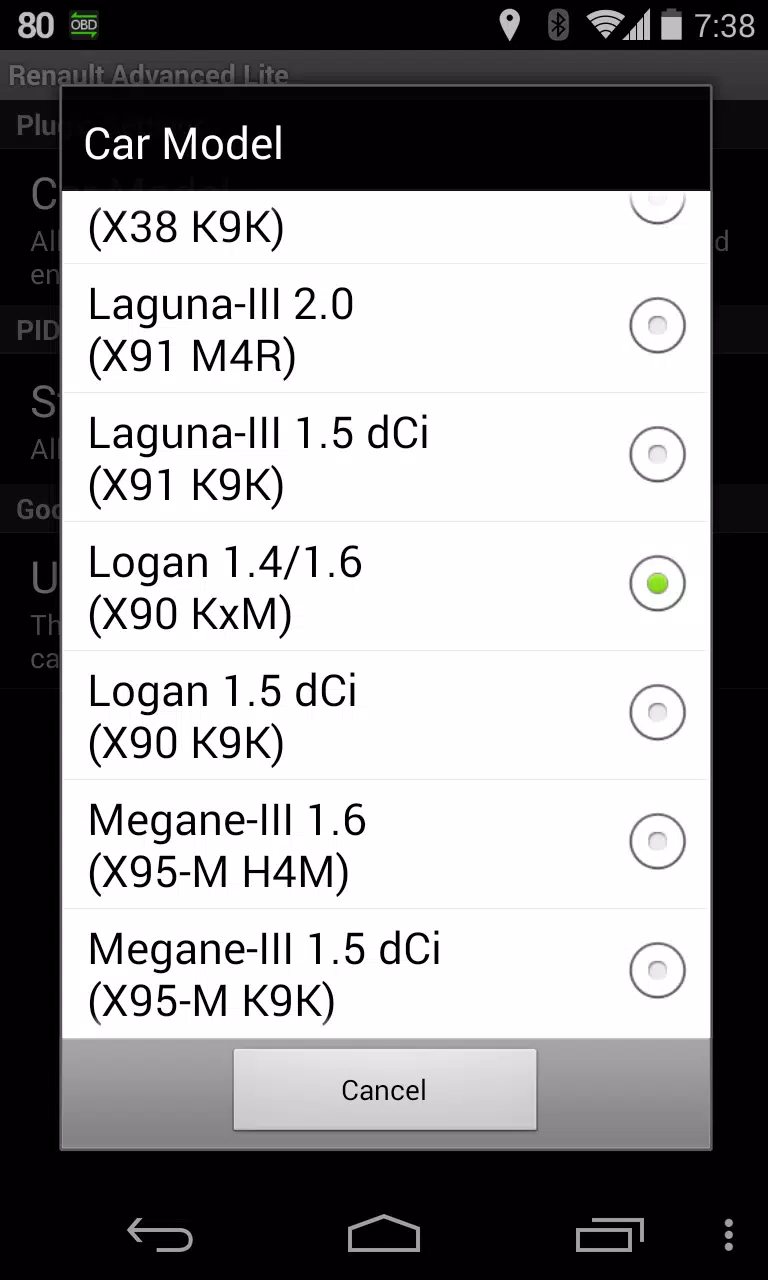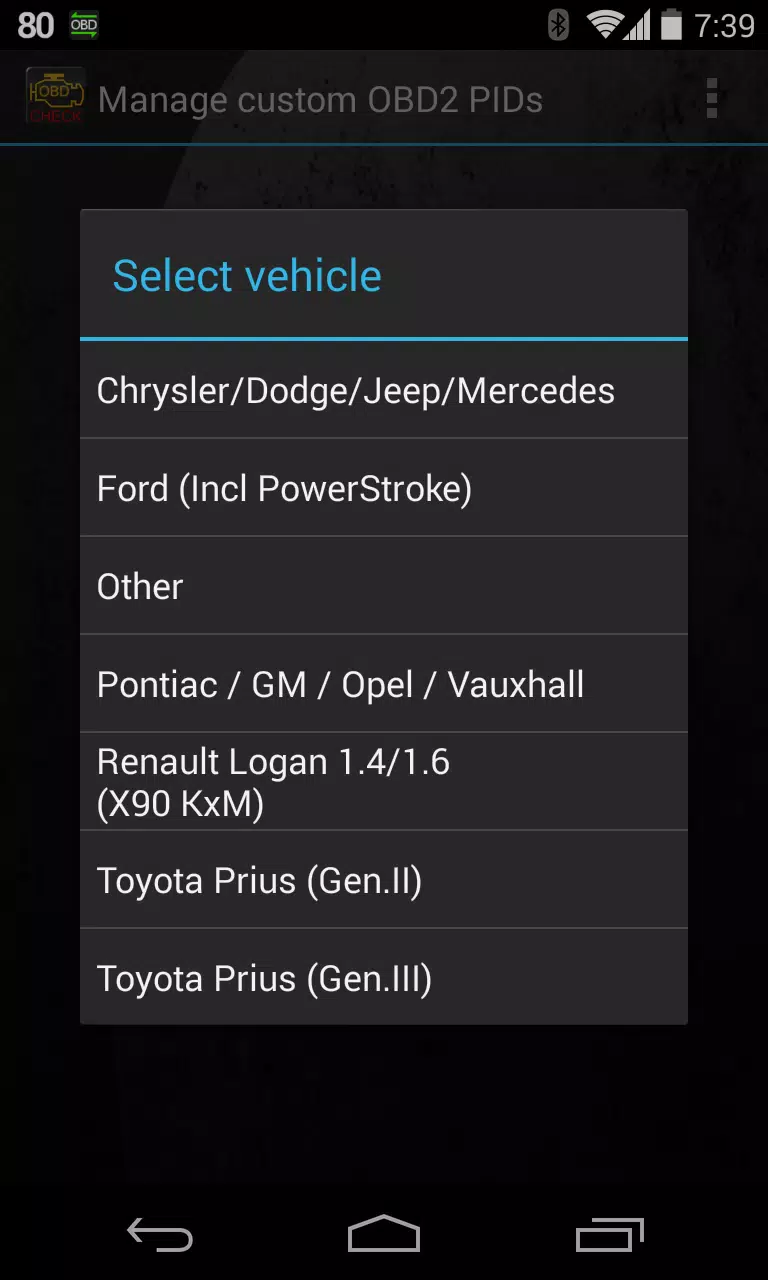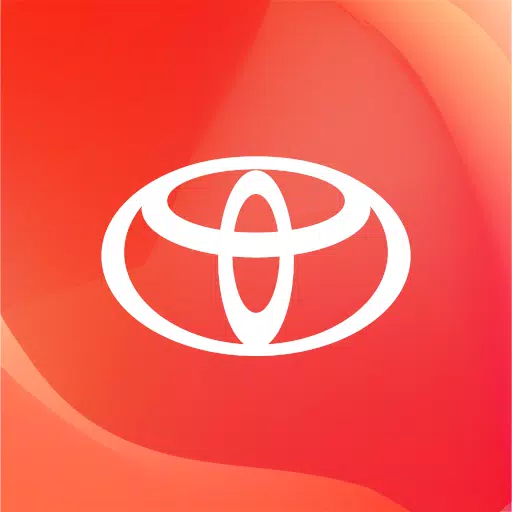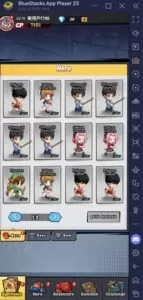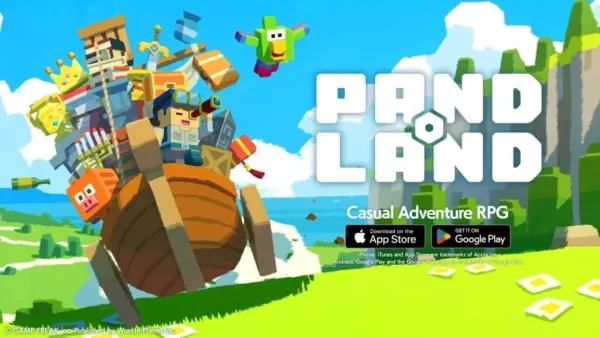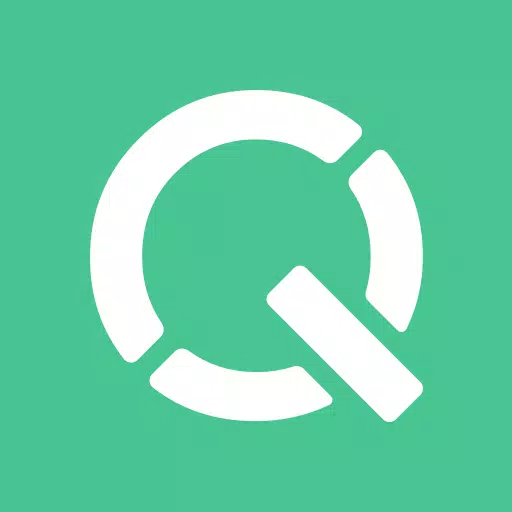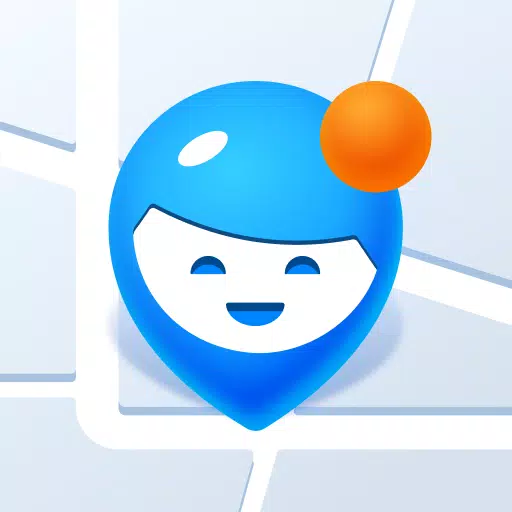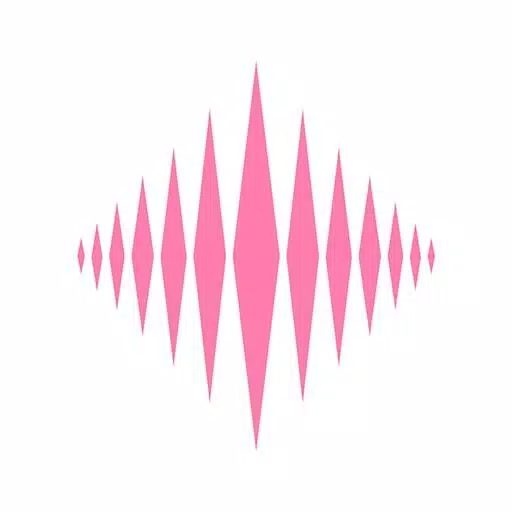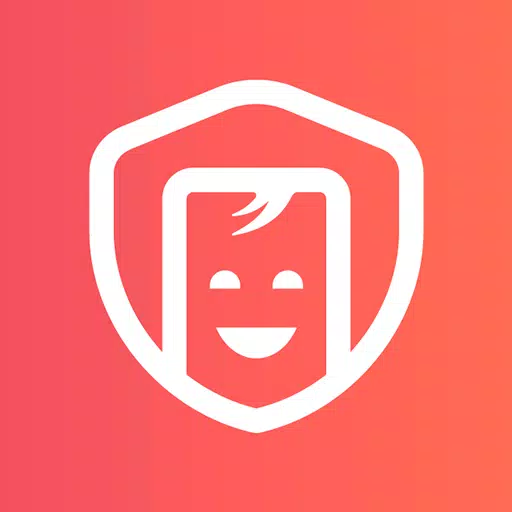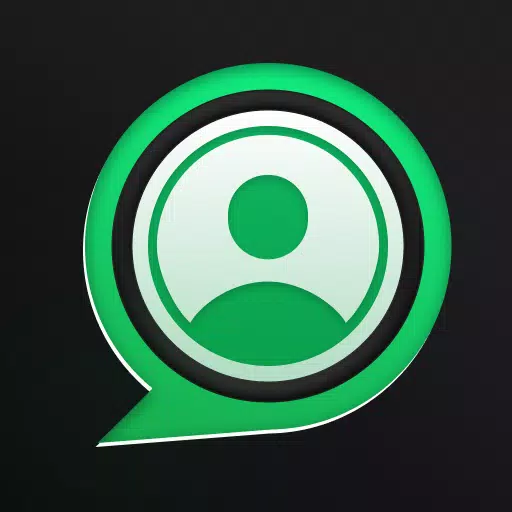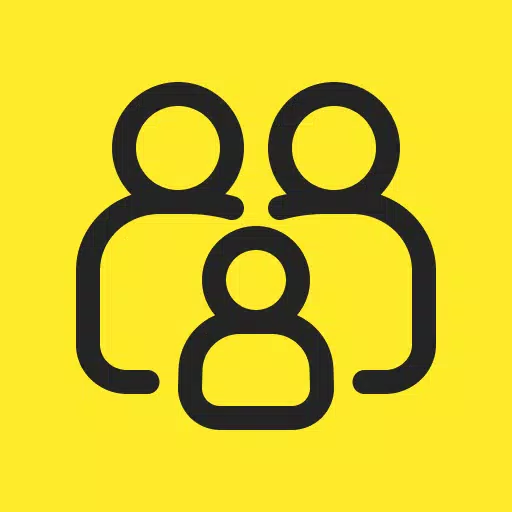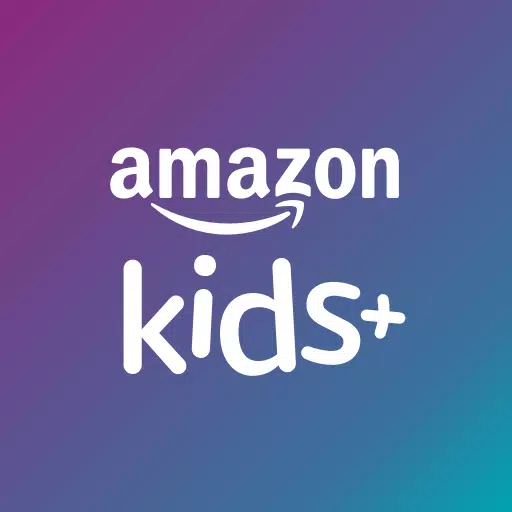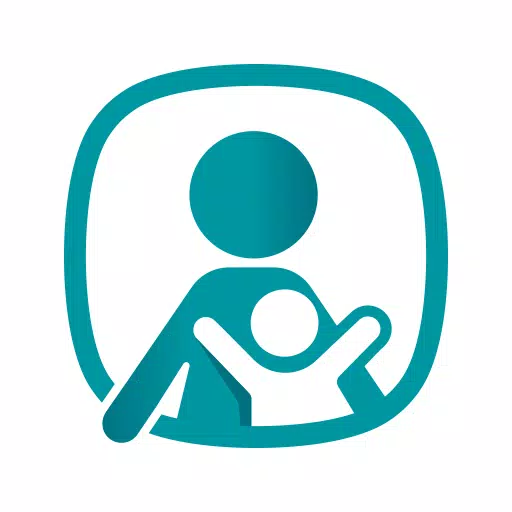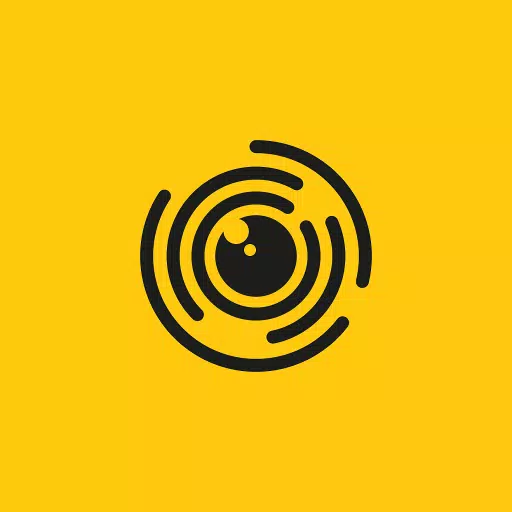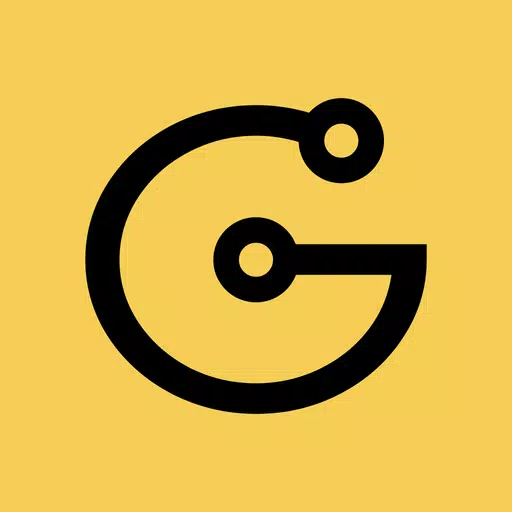Ulepsz monitorowanie pojazdu za pomocą zaawansowanej wtyczki LT dla Torque Pro, specjalnie zaprojektowanej dla pojazdów Renault. Ta wtyczka rozszerza listę PID/czujników o specjalistyczne parametry, umożliwiając monitorowanie wydajności Renault w czasie rzeczywistym. Dzięki temu narzędziu można uzyskać dostęp do zaawansowanych danych czujników silnika bezpośrednio z urządzenia z Androidem. Należy pamiętać, że ta wersja nie zawiera obliczonych czujników, takich jak cykl pracy wtryskiwacza (%). Jednak przed podjęciem zakupu możesz wypróbować wtyczkę z ograniczonym zestawem czujników.
Zaawansowana wtyczka LT jest kompatybilna z pojazdami Renault wyposażonymi w Diagoncan (tylko Canbus). Chociaż może działać z innymi modelami i silnikami, został dokładnie przetestowany pod następującymi:
- Captur 1.2 (x87 H5F)
- Captur 1.5 DCI (x87 K9K)
- Clio-III 1.6 (x85 kxm)
- Clio-III 1.5 DCI (x85 K9K)
- Duster 1.6 (x79 k4m)
- Duster 1.5 DCI (x79 k9k)
- Fluencja 1.6 (x38 H4M)
- Fluence 1,5 DCI (x38 k9k)
- Laguna-III 2.0 (x91 m4r)
- Laguna-III 1.5 DCI (x91 K9K)
- Logan 1.4/1.6 (x90 kxm)
- Logan 1.5 DCI (x90 k9k)
- Megane-III 1.6 (x95-m H4M)
- Megane-III 1.5 DCI (x95-m K9K)
- Sandero 1.6 (B90 KXM)
- Sandero 1.5 DCI (B90 K9K)
- Scenic-III 1.6 (x95-s H4M)
- Scenic-III 1.5 DCI (x95-s K9K)
- Symbol 1.6 (L35 KXM)
Aby uzyskać szczegółowe informacje na temat silników Renault, możesz odwiedzić http://en.wikipedia.org/wiki/list_of_renault_engines . Aby skorzystać z zaawansowanej wtyczki LT, musisz mieć najnowszą wersję Torque Pro zainstalowanej na urządzeniu, ponieważ nie jest to samodzielna aplikacja i wymaga funkcjonowania Torque Pro.
Instalacja wtyczki
Aby zainstalować wtyczkę Advanced LT, wykonaj następujące kroki:
- Po pobraniu wtyczki z Google Play potwierdź jego obecność na liście aplikacji zainstalowanych urządzenia z Androidem.
- Uruchom Torque Pro i kliknij ikonę „Advanced LT”.
- Wybierz odpowiedni typ silnika i wróć do głównego ekranu Torque Pro.
- Przejdź do „Ustawienia” Torque Pro.
- Upewnij się, że wtyczka jest wymieniona w Torque Pro, przechodząc do „Ustawienia”> „wtyczki”> „Zainstalowane wtyczki”.
- Przewiń w dół, aby „Zarządzaj dodatkowymi PIDS/czujnikami”. Ten ekran zazwyczaj nie pokazuje żadnych wpisów, chyba że wcześniej dodałeś wstępnie zdefiniowane lub niestandardowe PIDS.
- Z menu wybierz „Dodaj predefiniowany zestaw”.
- Upewnij się, że wybierzesz prawidłowy predefiniowany zestaw dla typu silnika Renault.
- Po wybraniu wpisu powinieneś zobaczyć dodatkowe wpisy z listy dodatkowych PIDS/czujników.
Dodawanie wyświetlaczy
Po dodaniu dodatkowych czujników dostosuj pulpit nawigacyjny w następujący sposób:
- Przejdź do informacji/deski rozdzielczej w czasie rzeczywistym w Torque Pro.
- Naciśnij klawisz menu i kliknij „Dodaj wyświetlacz”.
- Wybierz odpowiedni typ wyświetlania, taki jak wybieranie, pasek, wykres lub wyświetlacz cyfrowy.
- Wybierz odpowiedni czujnik z listy. Czujniki dostarczone przez Advanced LT są prefiksowane za pomocą „[RADV]” i zwykle wymienione tuż po czujnikach czasowych.
Zaawansowana wtyczka LT będzie nadal ewoluować z większą liczbą funkcji i parametrów w przyszłych aktualizacjach. Twoja opinia i sugestie są cenne, dlatego podziel się je, aby ulepszyć wtyczkę.
Co nowego w najnowszej wersji 2.0
Ostatnia aktualizacja 14 grudnia 2019 r.:
- Aktualizuje obsługę API26+ dla wtyczek stron trzecich po głównej poprawce Torque.